Zapraszamy
Witamy w firmie Dell
- Szybkie i łatwe składanie zamówień
- Wyświetlanie zamówień i śledzenie stanu wysyłki
- Tworzenie i dostęp do listy produktów
- Na firmowej stronie administracji możesz zarządzać witrynami, produktami i danymi kontaktowymi firmy Dell EMC.
Numer artykułu: 000200901
A importação do PFX falha com o erro de parseAlgParameters
Podsumowanie: Ao tentar atualizar o certificado, usando o Server Configuration Tool ou Java keytool, no Dell Security Management Server, o processo apresenta falha com um erro de parseAlgParameters quando o PFX é criptografado com AES256-SHA256. ...
Treść artykułu
Objawy
Produtos afetados:
- Dell Security Management Server
Przyczyna
Não aplicável
Rozwiązanie
O arquivo PFX deve ser exportado usando a opção de criptografia TripleDES-SHA1 para permitir que a Server Configuration Tool e Java keytool a usem.
- Clique na opção de pesquisa na barra de tarefas e digite MMC.
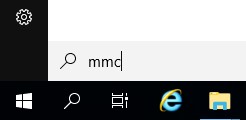
Figura 1: (Somente em inglês) Pesquise por MMC
- Clique no aplicativo MMC nos resultados.
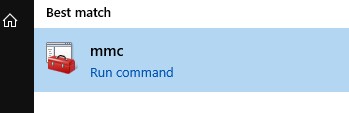
Figura 2: (Somente em inglês) Clique em MMC
- Clique em File no menu superior do MMC e selecione Add/Remove Snap-in.
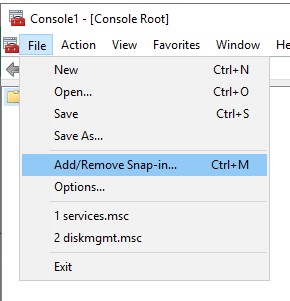
Figura 3: (Somente em inglês) Adicionar/remover snap-in
- No painel Available snap-ins da janela Add or Remove Snap-ins, selecione Certificates e clique no botão Add > que abre a janela Certificates snap-in.
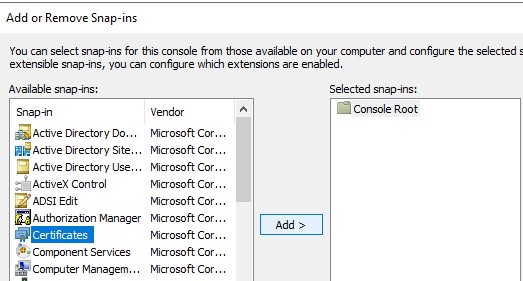
Figura 4: (Somente em inglês) Adicionar certificados
- Selecione o botão de opção Conta do computador e clique no botão Next >.
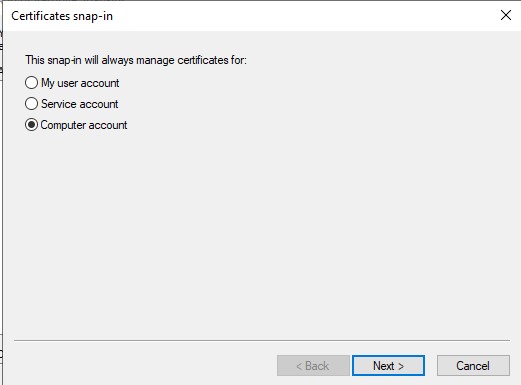
Figura 5: (Somente em inglês) Selecione Computer Account (Conta do computador)
- Clique no botão Concluir para fechar a janela snap-in Certificados.
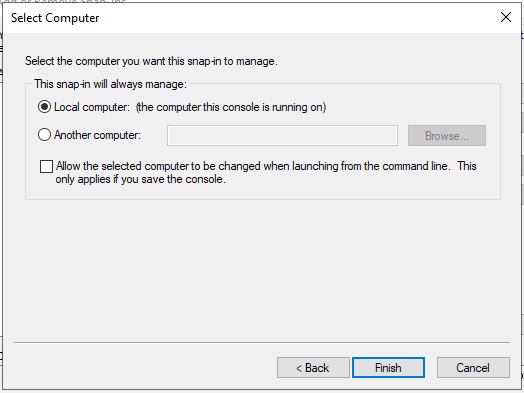
Figura 6: (Somente em inglês) Clique em Concluir
- Clique em OK na janela Adicionar ou remover snap-ins para concluir a inclusão do snap-in.
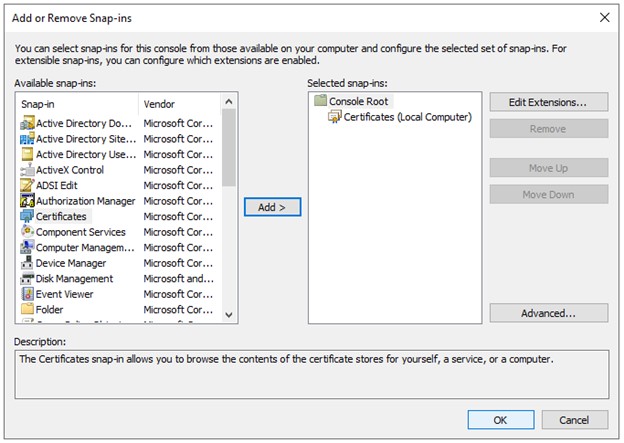
Figura 7: (Somente em inglês) Clicar em OK
- Na janela MMC, expanda Certificados (Computador local) e a pasta Pessoal. Em seguida, selecione a pasta Certificados.
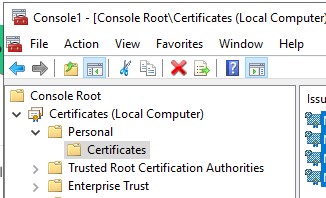
Figura 8: (Somente em inglês) Selecione a pasta Certificados
- Determine o certificado que deseja exportar. Clique com o botão direito no certificado, selecione Todas as tarefas e escolha Exportar.
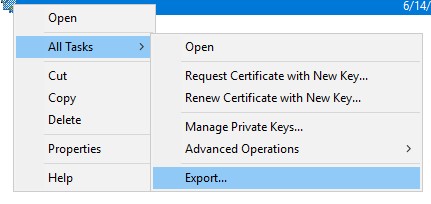
Figura 9: (Somente em inglês) Clique em Exportar
- No Assistente de exportação de certificado, clique no botão Next >.
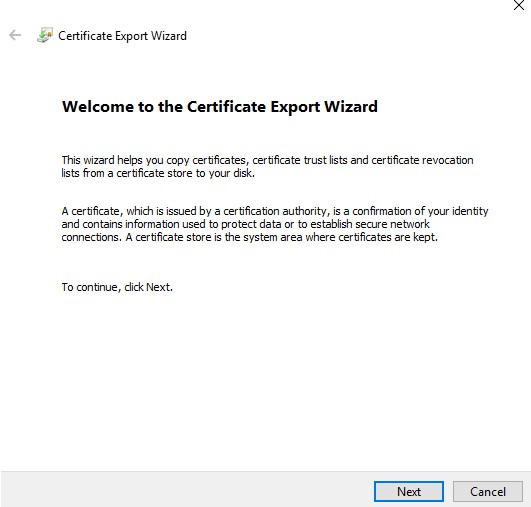
Figura 10: (Somente em inglês) Clique em Avançar
- Na tela Exportar chave privada, selecione o botão de opção Sim, exportar a chave privada e clique no botão Avançar.
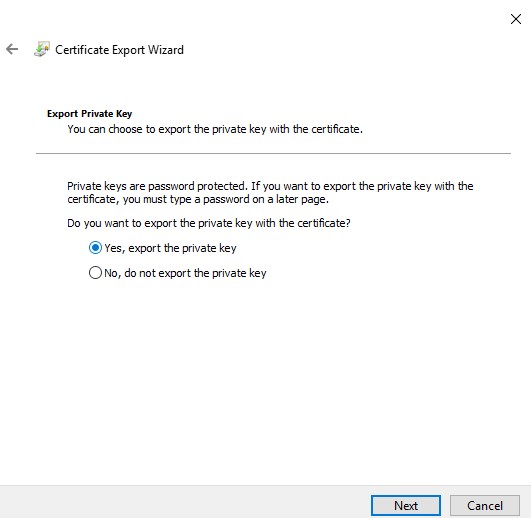
Figura 11: (Somente em inglês) Selecione Yes, export the private key
- Na tela, Exportar formato de arquivo:
- Selecione o botão de opção Troca de informações pessoais — PKCS nº 12 (.PFX).
- Se ainda não estiver selecionada, marque a caixa de seleção Incluir todos os certificados no caminho de certificação, se possível .
- Se ainda não estiver selecionada, marque a caixa de seleção Exportar todas as propriedades estendidas
- Se ainda não estiver selecionada, marque a caixa de seleção Habilitar privacidade do certificado.
- Clique em Next.
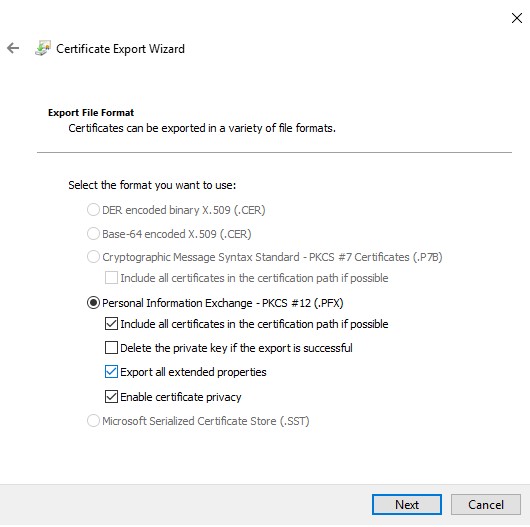
Figura 12: (Somente em inglês) Export File Format
- Marque a caixa de seleção Senha, atribua uma senha ao arquivo e certifique-se de que a criptografia: A lista suspensa é definida como TripleDES-SHA1 e clique no botão Next .
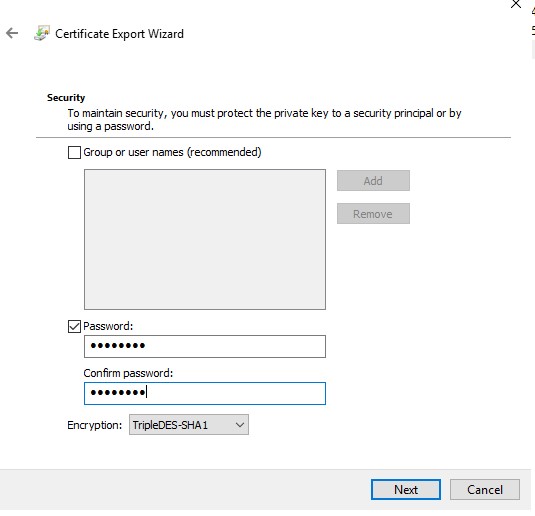
Figura 13: (Somente em inglês) Atribuir uma senha
- Escolha o local e o nome do arquivo de exportação e clique no botão Next >.
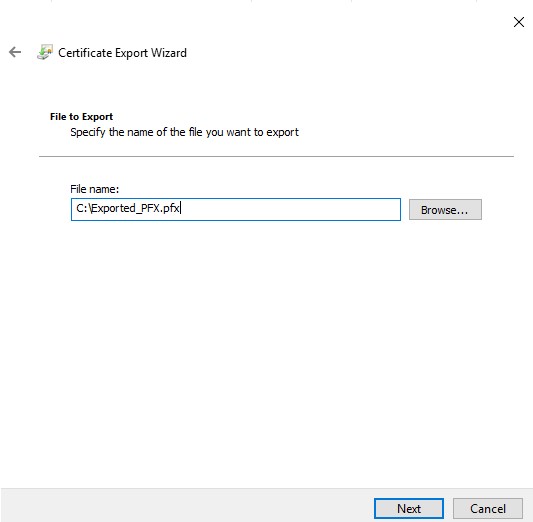
Figura 14: (Somente em inglês) Atualizar nome do arquivo
- Clique no botão Concluir.
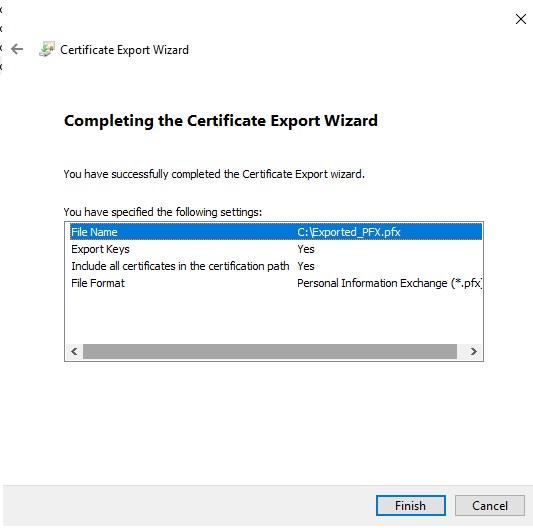
Figura 15: (Somente em inglês) Clique em Concluir
Para entrar em contato com o suporte, consulte Números de telefone do suporte internacional do Dell Data Security.
Acesse o TechDirect para gerar uma solicitação de suporte técnico on-line.
Para obter insights e recursos adicionais, participe do Fórum da comunidade de segurança da Dell.
Właściwości artykułu
Produkt, którego dotyczy problem
Dell Encryption
Data ostatniej publikacji
06 cze 2023
Wersja
2
Typ artykułu
Solution